Процедура финансового закрытия
Основная информация
В Marilyn можно проводить процедуру закрытия по клиентам. Результатом закрытия является итоговый отчёт по расходам всех рекламодателей, которых ведёт агентство, за прошедший месяц со всеми финансовыми обозначениями. Данные из отчёта содержат информацию по всем плательщикам и их можно автоматически выгружать в 1С:Бухгалтерия, если дополнительно сделана техническая доработка программистами для возможности такой выгрузки. Финальное формирование закрывающих документов по-прежнему происходит в 1С:Бухгалтерия, но в этом случае бухгалтерии уже не нужно заводить данные вручную.
Обзор процедуры финансового закрытия:
Заполнение справочников
В справочниках хранится информация о контрагентах, участвующих в рекламной кампании. В дальнейшем данная информация может использоваться для финансового закрытия клиентов, а также для внутренней отчётности.
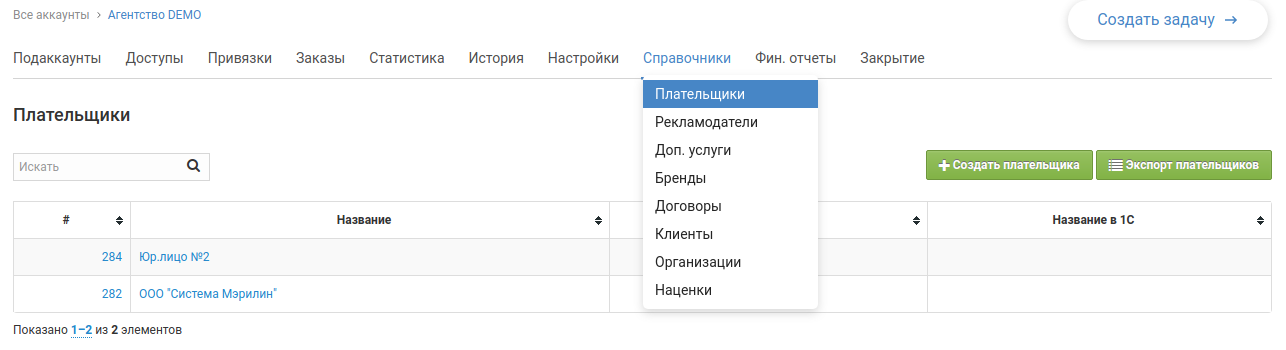
Все справочники заполняются на уровне верхнего МСС-аккаунта.
Обратите внимание
Доступ к редактированию справочников есть только у администраторской роли.
В Справочниках указываются:
Плательщики — юридические лица, для которых будут выставлены закрывающие документы. Они непосредственно платят за рекламу. У одного Клиента может быть несколько юрлиц. При создании плательщика нужно указать его тип, заполнить реквизиты и полное название, например, ООО «Клиент». Поле «Организация» можно оставить пустым.
Рекламодатели — субъекты, чья реклама показывается. Рекламодатель совпадает с Клиентом, если идет работа без посредников (прямой клиент).
Плательщики и Рекламодатели могут совпадать.
Доп.услуги — если вам необходимо учитывать дополнительные услуги, вы можете указать их в платформе.
Бренд — рекламируемый бренд.
Клиенты — непосредственные клиенты в аккаунте. Если работа идет через агентство — «Клиентом» будет это агентство. Если работа идет с прямым рекламодателем — «Клиентом» будет именно этот рекламодатель. Может не совпадать (и, как правило, не совпадает) с «Плательщиком» (юрлицом).
Наценки — задаются в том случае, если вы берете определенный процент в качестве оплаты ваших агентских услуг. Таким образом вы можете сразу заложить вашу комиссию в плановые и фактические расходы, и платформа будет отображать в «Статистике» вашу прибыль. Наценки задаются по каждому каналу отдельно и прописываются как десятые после запятой. Например, если ваша комиссия составляет 15%, то в поле наценка вы указываете 1,15. Наценки необходимо учитывать при настройке инструментов «Управление ставками», «Балансировка дневных бюджетов» и при планировании бюджета в «Заказах».
Обратите внимание
Заполненные поля из справочников «Плательщики», «Рекламодатели», «Бренды» и «Клиенты» будут отражены в закрывающих документах. Оставшиеся блоки (доп. услуги, договоры, организации, наценки) заполняются при необходимости.
Соотнести справочники с аккаунтами
Если вы заполнили справочник «Клиенты», то его наименование нужно соотнести с аккаунтом в Marilyn.
Перейдите в настройки аккаунта и для поля «Клиент» в раскрывающемся списке выберите соответствующее название из справочника.
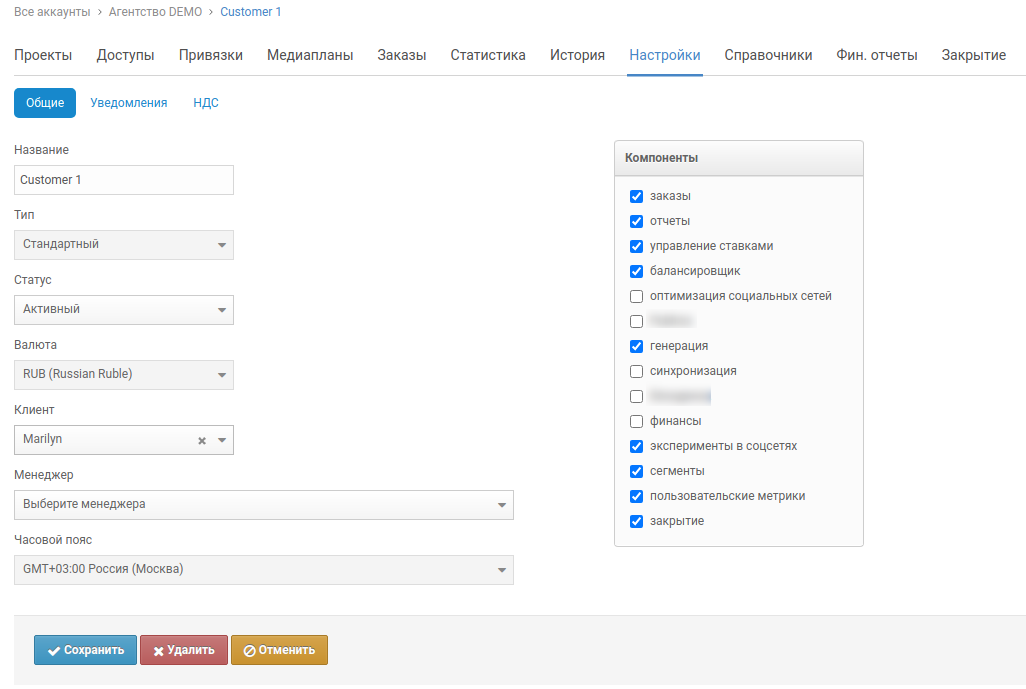
Далее нужно заполнить информацию в настройках проекта. Для этого перейдите в проект «Настройки» -> блок «Финансы» и скорректируйте его, выбрав «Бренд» и заполнив поле «Финансовое название» проекта.
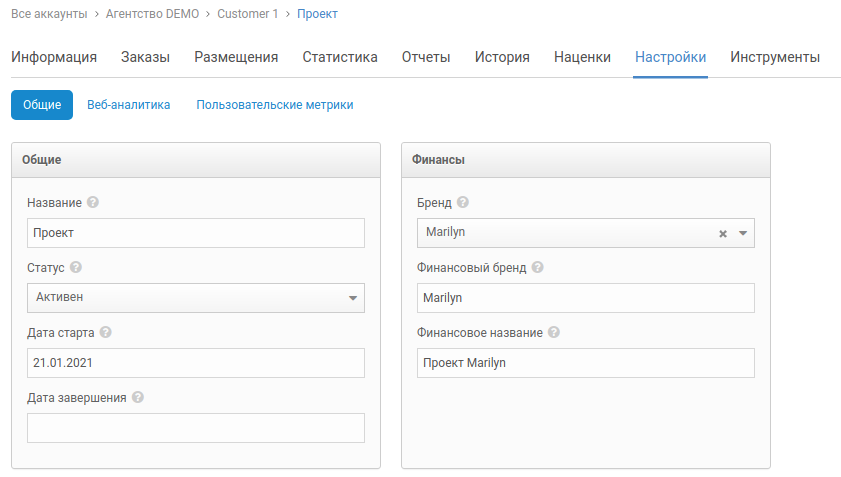
Финансовое название — это название проекта, которое должно быть отображено в закрывающих документах. Оно применяется ко всем заказам, которые находятся в проекте. При изменении значения новое название применяется ко всем незакрытым периодам в проекте. При корректировке поля вы можете выбрать чекбокс «Изменить финансовые параметры в открытых периодах». При выборе этой опции все финансовые значения в открытых периодах будут изменены на текущие значения в заказе.
Затем нужно перейти в параметры заказов проекта, которые нужно будет учитывать при закрытии, и заполнить блок с финансами.
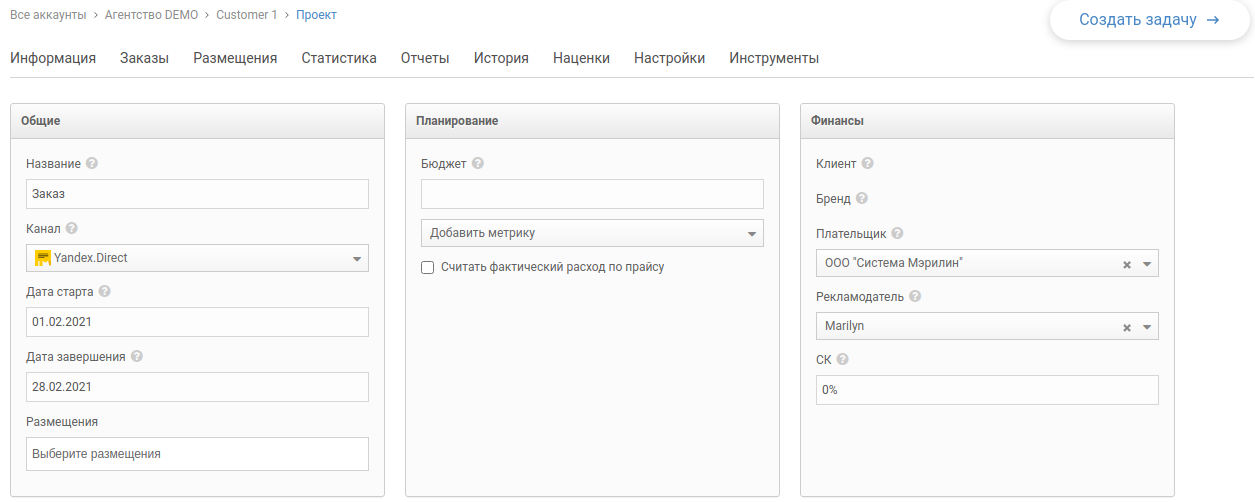
В блоке заказа «Финансы» нужно выбрать «Плательщика» и «Рекламодателя», которые были заполнены в справочниках.
Обратите внимание
Заполнить блок с финансами нужно во всех заказах и проектах, выбранного клиента, чтобы учесть все суммы при закрытии. При создании нового проекта или заказа блок с финансами нужно будет также заполнить один раз.
Загрузка актов Яндекс
В верхнеуровневом МСС-аккаунте перейдите в «Закрытие» -> «Импорт актов Яндекс».
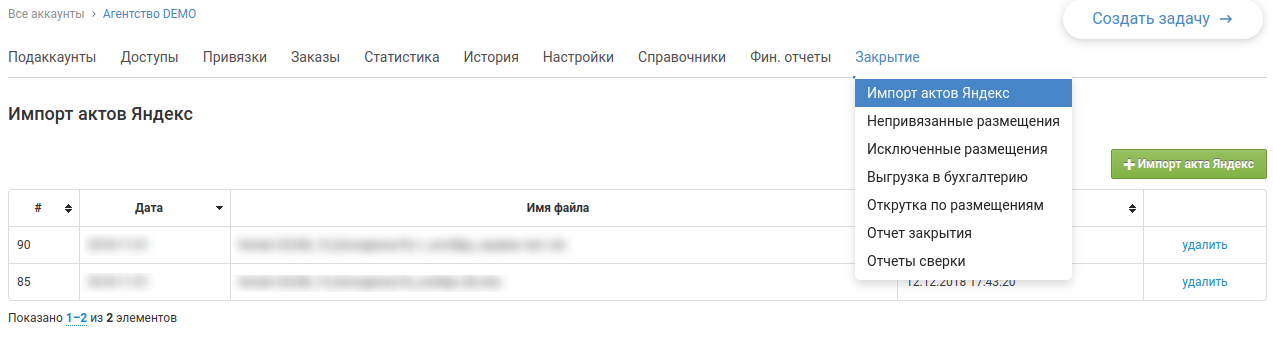
На этой странице по одноимённой кнопке загрузите детализацию (приложение) к отчёту комиссионера по всем клиентам за прошлый месяц.
Учёт непривязанных размещений
В верхнеуровневом МСС-аккаунте перейдите в «Закрытие» -> «Непривязанные размещения».
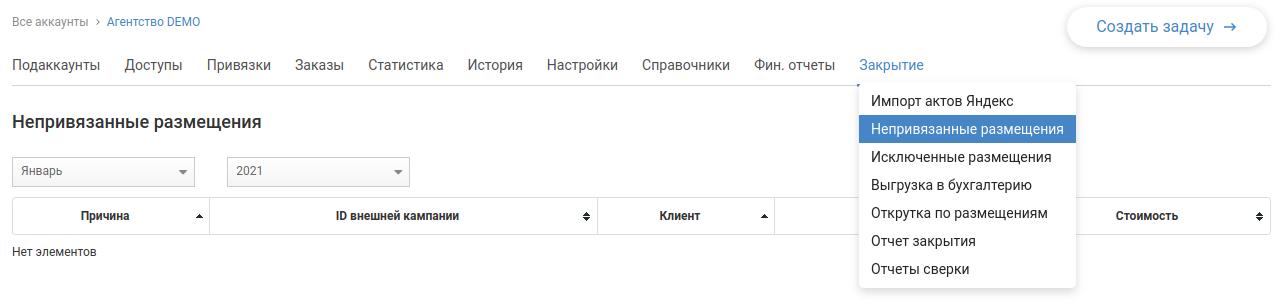
На этой странице проверьте по списку, есть ли кампании не добавленные в систему.
- Если такие кампании есть. Проверьте, нужно ли осуществлять закрытие этого клиента через Marilyn. Если нужно, то добавьте кампании в актуальные проекты стандартным путём.
- Если таких кампаний нет, можно переходить к «Отчёту закрытия».
Учёт дополнительных услуг
Помимо того, что вы можете заводить заказы и KPI по рекламным площадкам, которые интегрированы в систему, вы можете использовать учет по любой вашей услуге или площадке. Это позволяет видеть картину полностью, вести финансовый учет, а также предоставлять доступ клиенту, где он будет видеть все свои рекламные активности.
Примеры доп. услуг
- аналитика;
- настройка счетчика;
- SEO;
- Segmento;
- СРА-сеть.
Заведение дополнительных услуг
Чтобы завести новый тип услуги, необходимо обладать правами администратора. В списке справочников вы найдете пункт «Доп. услуги». В остальном работа с доп. услугами ничем не отличается от работы с другими справочниками, нужно будет стандартным способом добавить услуги.
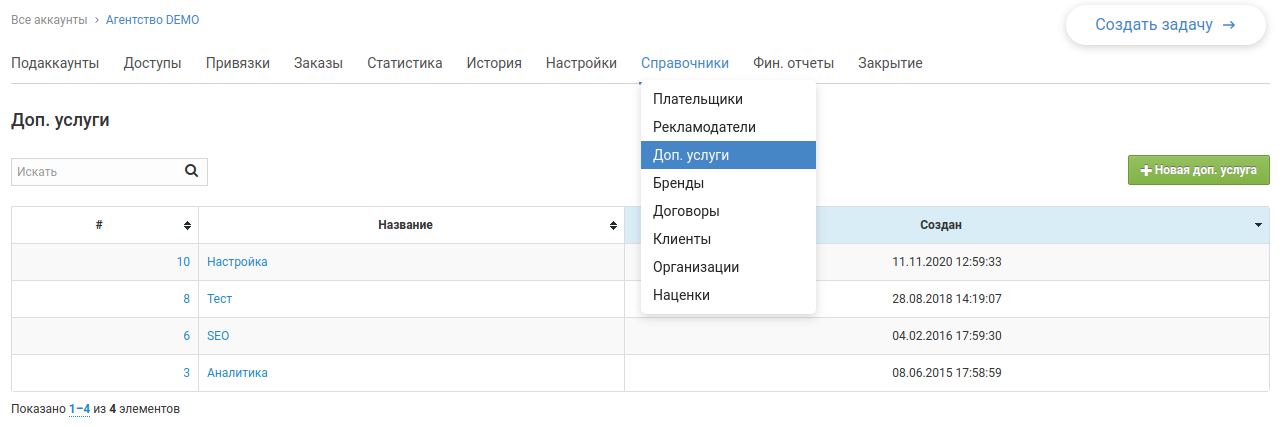
Заказы с дополнительными услугами
После того, как доп. услуги заведены в справочнике, их можно использовать в заказе.
Для этого при создании заказа необходимо выбрать канал «Custom». После этого появится поле для выбора конкретной доп. услуги.
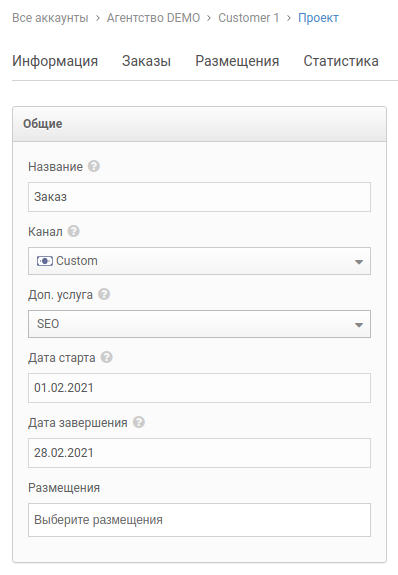
Заливка фактических данных
Также, как в обычном периоде заказа, вы можете указать фактические данные и для дополнительных услуг.
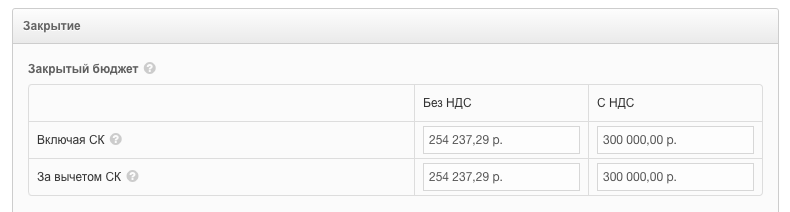
Если вам необходимо сделать массовое закрытие, вы можете воспользоваться загрузкой отчёта сверки.

Отчёт сверки должен состоять из полей:
- ID периода заказа;
- fin brand (Финансовое название проекта);
- start date (Дата старта периода);
- end date (Дата завершения периода);
- budget client (Клиентский бюджет);
- budget agency (Агентский бюджет, который совпадает с клиентским, если СК = 0).
Настройка отчёта закрытия
Основным инструментом менеджера при проведении закрытия является «Отчёт закрытия», который находится на уровне МСС-аккаунта на вкладке «Закрытие».
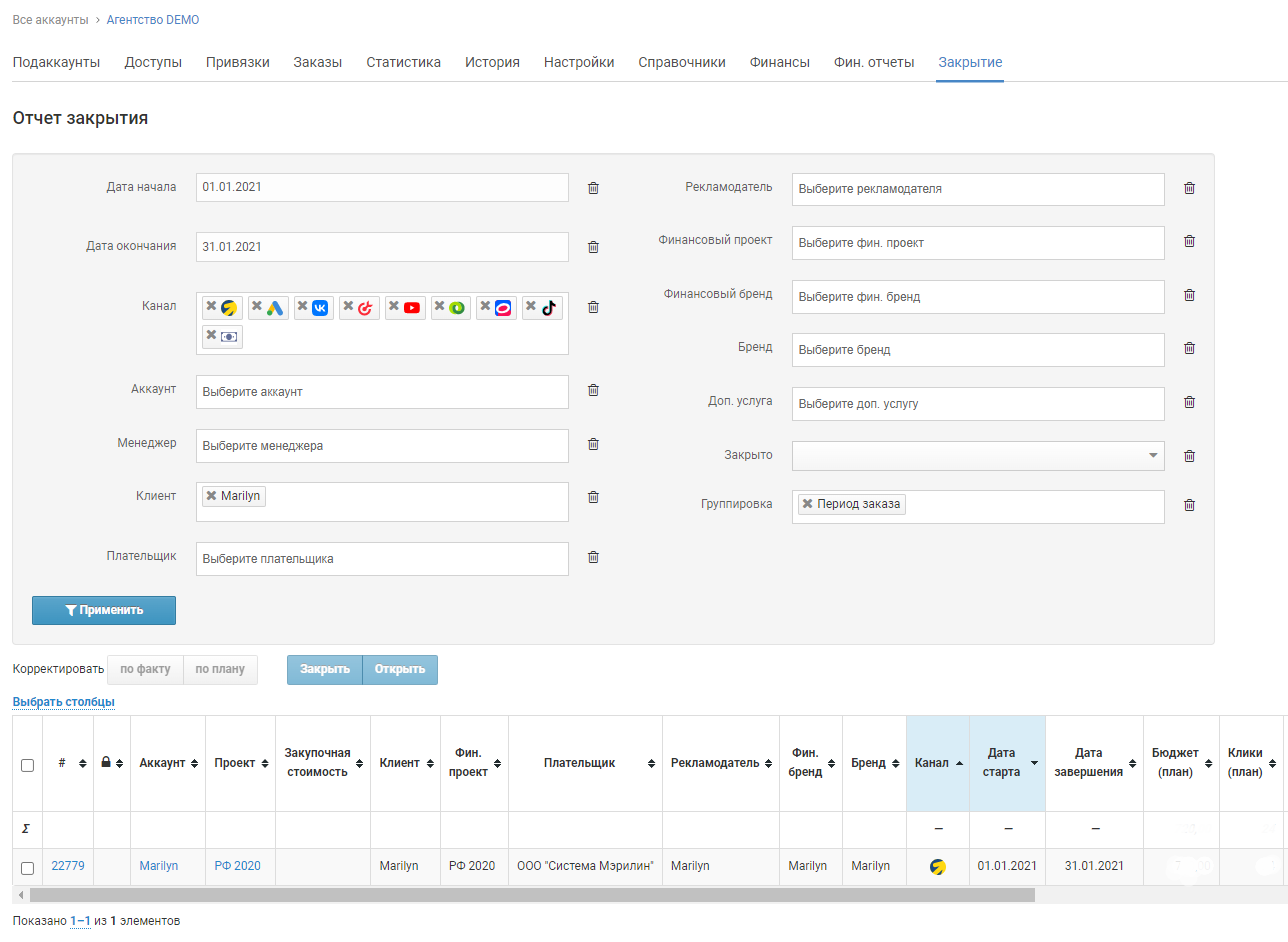
Такой отчёт можно получить по любому аккаунту или MCC за выбранные даты. Для удобства по умолчанию выбирается предыдущий месяц.
В этом отчёте присутствуют все финансовые названия, плановые показатели и достигнутые фактические значения за выбранный период.
Существует два основных вида корректировок при закрытии: «по факту» и «по плану».
Термины закрытия
Плановый бюджет — бюджет, который предполагалось потратить в заданный период. Обычно заранее согласуется с клиентом.
Закрытый бюджет — бюджет, на который закрыт период. Это та сумма, на которую клиент будет должен оплатить услуги.
Перенесенный бюджет — дополнительный бюджет, который должен быть потрачен в этом периоде, но закрыт в другом. Может быть отрицательным, это значит, что бюджет закрыт в данном периоде, а потрачен в другом. Сумма перенесенных бюджетов по всему заказу должна равняться 0.
Суммарный бюджет — плановый бюджет + перенесенный бюджет. Другими словами, это сумма, которая предположительно должна быть израсходована в данный период по статистике.
Фактический бюджет — сумма фактических трат. Для всех площадок, кроме Яндекса, — это сумма по статистике + наценка. Для Яндекса фактический бюджет устанавливается «Приложением к отчёту комиссионера».
Скидка — процент, по которому вычисляется бонус клиента. На данный момент актуально только для Яндекса. Конечную скидку за период можно вычислить по формуле:
Скидка = (сумма по статистике − сумма по отчёту комиссинера) / сумма по статистике * 100%
Порядок закрытия периодов
-
Проверьте даты: должен быть прошлый (незакрытый) месяц.
-
Выберите, какую площадку нужно закрывать в первую очередь.
-
Выберите определенного клиента.*
-
Укажите плательщика или рекламодателя.*
-
Скорректируйте бюджеты по плану или факту. (ссылками на разделы)
-
Проверьте суммы в столбцах «Клиентский/Агентский» бюджеты. Закрытие происходит по этим столбцам.
Если наценки не заданы, суммы будут совпадать.
-
Если суммы корректные, выделите все периоды и нажмите «Закрыть».
-
Экспортируйте промежуточный отчёт.*
-
Повторите последовательность для других каналов.
Пункты, отмеченные звёздочкой являются необязательными действиями.
Обратите внимание на бюджет по Яндекс Директу
При корректировке по факту в столбец «Клиентский/Агентский бюджет» попадут данные из отчёта комиссионера. Если отчёт комиссионера не загружался, то данные заполнятся из столбца «Чистая стоимость по статистике».
Как сделать закрытие по факту
При закрытии по факту закрытый бюджет устанавливается равным фактическому бюджету.
Например, представим, что есть заказ на 200 000 руб., разбитый на два периода (июль и август) по 100 000 руб. В июле был расход 90 000 рублей. Мы их закрываем.
| Период | Плановый бюджет | Закрытый бюджет | Фактический бюджет |
| Июль | 100 000 |
не задан |
90 000 |
| Август | 100 000 |
не задан |
0 |
При закрытии возможны два варианта:
- перенос средств происходит;
- перенос не осуществляется.
Закрытие по факту с переносами
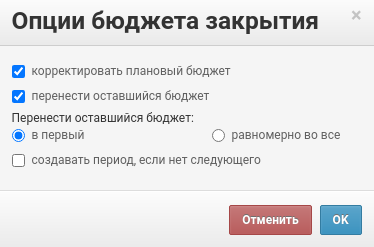
После такого закрытия эти периоды должны выглядеть следующим образом.
| Период | Плановый бюджет | Закрытый бюджет | Фактический бюджет |
| Июль | 90 000 |
90 000 |
90 000 |
| Август | 110 000 |
не задан |
0 |
Далее, допустим, в августе был расход 105 000. Если клиент согласен на расход дополнительного бюджета в сентябре, то создается новый период. Если согласия на расход дополнительного бюджета нет, то закрытие происходит по факту без переносов.
| Период | Плановый бюджет | Закрытый бюджет | Фактический бюджет |
| Июль | 90 000 |
90 000 |
90 000 |
| Август | 105 000 |
105 000 |
105 000 |
| Сентябрь | 5 000 |
не задан |
0 |
Закрытие по факту без переносов
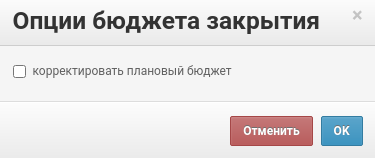
Если же кампания не идет дальше, или перенос осуществляться не должен (жесткий сплит между месяцами), то плановый бюджет не корректируется. После закрытия вышеприведенного примера периоды будут выглядеть так.
| Период | Плановый бюджет | Закрытый бюджет | Фактический бюджет |
| Июль | 100 000 |
90 000 |
90 000 |
| Август | 100 000 |
не задан |
0 |
Затем, допустим, при закрытии августа оказалось, что был расход 115 000, бюджеты скорректируются следующим образом.
| Период | Плановый бюджет | Закрытый бюджет | Фактический бюджет |
| Июль | 100 000 |
90 000 |
90 000 |
| Август | 100 000 |
115 000 |
115 000 |
Если плановый бюджет отличается от закрытого, это означает, что произошел перерасход или не полный расход бюджета, который невозможно компенсировать.
Как сделать закрытие по плану
При закрытии по плану закрытый бюджет выставляется равным плановому. Если необходимо перенести бюджет на следующие период или периоды, то для этого используется перенесенный бюджет.
Рассмотрим закрытие по плану на примерах. Допустим, у нас есть заказ на 300 000 с тремя периодами по 100 000 (июнь, июль, август). Отправная точка: в июне было потрачено 90 000, мы его закрываем.
| Период | Плановый бюджет | Закрытый бюджет | Фактический бюджет |
| Июнь | 100 000 |
не задан |
90 000 |
| Июль | 100 000 |
не задан |
0 |
| Август | 100 000 |
не задан |
0 |
Здесь есть два варианта:
- перенести бюджет;
- не переносить бюджет.
Закрытие по плану с переносом бюджета
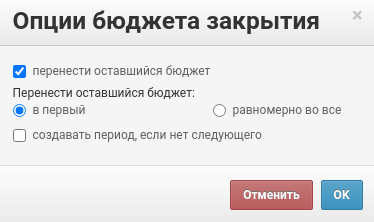
В этом случае разницу между суммарным и фактическим бюджетом мы записываем в перенесенный бюджет текущего и следующего периода.
| Период | Плановый бюджет | Закрытый бюджет | Фактический бюджет | Перенесенный бюджет | Суммарный бюджет |
| Июнь | 100 000 |
100 000 |
90 000 |
-10 000 |
90 000 |
| Июль | 100 000 |
не задан |
0 |
10 000 |
110 000 |
| Август | 100 000 |
не задан |
0 |
0 |
100 000 |
Обратите внимание, что за счет перенесенного бюджета суммарный бюджет в июле стал больше: 110 000. Эту сумму и будет пытаться израсходовать платформа в июле.
Далее рассмотрим три возможных случая:
- В июле был расход 95 000.
- В июле был расход 105 000.
- В июле был расход 115 000.
| Период | Плановый бюджет | Закрытый бюджет | Фактический бюджет | Перенесенный бюджет | Суммарный бюджет |
| Июнь | 100 000 |
100 000 |
90 000 |
-10 000 |
90 000 |
| Июль | 100 000 |
100 000 |
95 000 |
-5 000 |
95 000 |
| Август | 100 000 |
не задан |
0 |
15 000 |
115 000 |
| Период | Плановый бюджет | Закрытый бюджет | Фактический бюджет | Перенесенный бюджет | Суммарный бюджет |
| Июнь | 100 000 |
100 000 |
90 000 |
-10 000 |
90 000 |
| Июль | 100 000 |
100 000 |
105 000 |
5 000 |
105 000 |
| Август | 100 000 |
не задан |
0 |
5 000 |
105 000 |
| Период | Плановый бюджет | Закрытый бюджет | Фактический бюджет | Перенесенный бюджет | Суммарный бюджет |
| Июнь | 100 000 |
100 000 |
90 000 |
-10 000 |
90 000 |
| Июль | 100 000 |
100 000 |
115 000 |
15 000 |
115 000 |
| Август | 100 000 |
не задан |
0 |
-5 000 |
95 000 |
Если кампания в последнем периоде израсходовала все средства, или же о расходе в дополнительном периоде с клиентом не удалось договориться — закрытие последнего периода идет по типу «Закрытие по плану без переносов».
Если же израсходовать бюджет возможно, то перенос возможен на новый период с нулевым плановым бюджетом. Рассмотрим выход из 3-го случая. В августе был расход только 90 000.
| Период | Плановый бюджет | Закрытый бюджет | Фактический бюджет | Перенесенный бюджет | Суммарный бюджет |
| Июнь | 100 000 |
100 000 |
90 000 |
-10 000 |
90 000 |
| Июль | 100 000 |
100 000 |
115 000 |
15 000 |
115 000 |
| Август | 100 000 |
100 000 |
90 000 |
-10 000 |
90 000 |
| Сентябрь | 0 |
не задан |
0 |
5 000 |
5 000 |
Закрывается, соответственно, такой период на 0.
Закрытие по плану без переноса бюджета
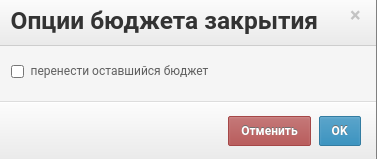
Закрытие по плану без переносов — самое простое. Вне зависимости от фактических расходов, закрытый бюджет устанавливается в плановый и дополнительно ничего не требуется.
| Период | Плановый бюджет | Закрытый бюджет | Фактический бюджет |
| Июнь | 100 000 |
100 000 |
90 000 |
| Июль | 100 000 |
не задан |
0 |
| Август | 100 000 |
не задан |
0 |
Перерасход/не полный расход бюджета можно определить по разнице между суммарным и фактическим бюджетом. Если переносов нет, то суммарный бюджет равен плановому. Если же переносы были, но последний период закрылся без переносов, то ситуация немного другая. Возьмем пример из «Закрытия по факту с переносами» с переносом на новый период в сентябре. Если этого переноса не будет, то бюджеты будут выглядеть так.
| Период | Плановый бюджет | Закрытый бюджет | Фактический бюджет | Перенесенный бюджет | Суммарный бюджет |
| Июнь | 100 000 |
100 000 |
90 000 |
-10 000 |
90 000 |
| Июль | 100 000 |
100 000 |
115 000 |
15 000 |
115 000 |
| Август | 100 000 |
100 000 |
90 000 |
-5 000 |
95 000 |
Перекрут в августе всего 5 000, а не 10 000, как можно было бы подумать из разницы фактического и планового бюджетов.
Будьте внимательны
Яндекс никогда не закрывается по плану, только по факту.
В примерах с переносами по плану и по факту были рассмотрены переносы только на один следующий период. Однако по аналогии возможен равномерный перенос на все оставшиеся периоды.
Выгрузка в 1С:Бухгалтерия
Выгрузка в бухгалтерию — последний этап закрытия. К нему необходимо переходить после работы с «Отчётом закрытия».
На верхнеуровневом МСС-аккаунте перейдите в раздел «Закрытие» -> «Выгрузка в бухгалтерию».
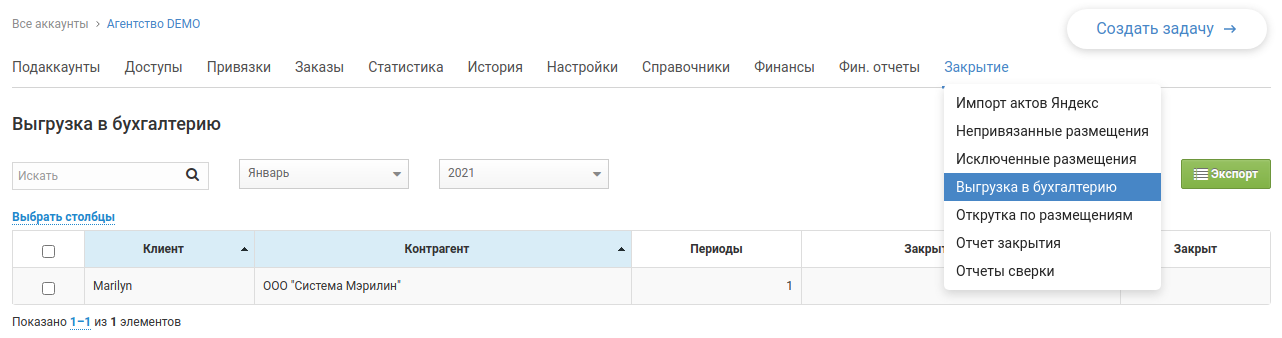
Выберите месяц, укажите контрагента и выгрузите информацию по закрытым бюджетам с итоговыми данными в едином файле, кликнув на кнопку «Экспорт».
Формат файла необходимо интегрировать с 1C:Бухгалтерия с помощью небольшой технической доработки программистом 1С. В дальнейшем вы сможете загружать файл 1 кликом. Актуальные суммы для закрытия распределятся по контрагентам автоматически. После экспорта данных можно формировать закрывающие документы на основании данных в 1C:Бухгалтерия.
Вопросы и решение проблем
1. Что попадает в столбец «клиентский бюджет»?
Изначально в этом столбце отображается плановый бюджет периода. При корректировке по факту — фактический бюджет, либо стоимость по отчёту комиссионера (Яндекс), при условии, что отчёт загружен. Если в таблице присутствует и то, и другое, стоимость по отчёту комиссионера в приоритете перед фактическим бюджетом, и в клиентский бюджет попадает именно она.
2. Стоимость по отчёту комиссионера «задваивается». Что может быть не так?
Проблема может быть связана с тем, что приложение к отчёту загружено несколько раз. Необходимо убедиться, что файл загружен единожды. Это можно сделать из вкладки «Импорт актов Яндекс». Лишний файл можно удалить.
3. Из блока финансы делаю выгрузку в бухгалтерию, однако в итоговом отчёте нет контрагента. Почему?
Проблема может быть связана с тем, что при заполнении справочника по плательщикам название плательщика не соотнесли с названием в 1С. Необходимо заполнить данное поле и сделать выгрузку в бухгалтерию еще раз.
4. Как считается рентабельность (маржинальность)?
Рентабельность считается так = «Валовый доход, факт» (заливается отдельно по рекламодателям) / «Бюджет,факт».
Валовый доход: заливается в связке «Рекламодатель, Канал, Валовый доход (%), ID рекламодателя, ID канала, ID доп.услуги».
Пример файла можно скачать на вкладке «Финансы» -> «План-факт» -> «Коэф. рентабельности» -> «Экспорт шаблона». Коэффициент рентабельности загружается единый для клиента, но может отличаться по доп.услугам.
5. Что такое «Прибыль по агентскому бюджету»?
Прибыль по агентскому бюджету = агентский бюджет (на который делают закрытие) * рентабельность
6. Если период закрыт, изменится ли «Стоимость по отчёту комиссионера» при заливке нового файла/удалении старого?
Да, изменится. При этом «Агентский/клиентский бюджеты» не поменяются, так как период закрыт.
7. Как считается агентский бюджет?
Агентский бюджет = «Клиентский бюджет» * (1 — СК) (на уровне периода).
До закрытия месяца (загрузке отчёта комиссионера/корректировки по факту) клиентский бюджет = плановому значению.